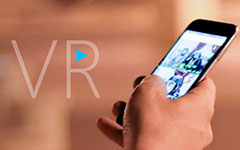3 εύκολοι τρόποι εγγραφής παιχνιδιού VR
Θέλετε να μοιραστείτε το παιχνίδι VR με άλλους σε έναν ιστότοπο όπως το YouTube; Ψάχνετε έναν τρόπο εγγραφή παιχνιδιού VR σε ακουστικά όπως HTC Vive, Oculus Rift, PS5, PS4, Xbox ή PC;
Από την πρώτη κυκλοφορία των HTC Vive και Oculus Rift, όλο και περισσότερα παιχνίδια VR παράγονται και διατίθενται στην αγορά. Ενώ το παιχνίδι VR παίζει, ίσως θελήσετε να καταγράψετε κάποια επιτεύγματα ή αστείες στιγμές για κοινή χρήση. Γνωρίζεις πώς να εγγράψετε το παιχνίδι VR?

Σήμερα, μπορείτε να παίξετε διαφορετικά παιχνίδια VR σε ακουστικά παιχνιδιών, κονσόλες και επιτραπέζιους υπολογιστές. Λαμβάνοντας υπόψη αυτό, αυτή η ανάρτηση θέλει να μοιραστεί 3 τρόπους για να σας βοηθήσει καταγραφή παιχνιδιού VR σε ακουστικά παιχνιδιών, PS5, PS4, Xbox One και PC.
Μέρος 1. Πώς να καταγράψετε VR Gameplay Oculus Rift
Εάν παίζετε παιχνίδια VR σε συσκευή ακουστικών όπως το HTC Vive ή το Oculus Rift και θέλετε να καταγράψετε το παιχνίδι σας, μπορείτε να χρησιμοποιήσετε το Κάρτες γραφικών Nvidia. Εάν έχετε κάρτα γραφικών Nvidia, μπορείτε να βασιστείτε άμεσα σε αυτήν σκιών για εγγραφή παιχνιδιού VR. Ή μπορείτε να χρησιμοποιήσετε το OBS ή το Xsplit για να λάβετε την εγγραφή. Αυτό το μέρος παίρνει το Shadowplay ως παράδειγμα για να σας δείξει πώς να καταγράψετε το παιχνίδι VR στο Oculus Rift.
Όταν θέλετε να εγγράψετε παιχνίδια VR, μπορείτε να ανοίξετε Εμπειρία Nvidia Geforce. Όταν το εισαγάγετε, μπορείτε να κάνετε κλικ στο Προτιμήσεις και στη συνέχεια επιλέξτε το σκιών επιλογή.
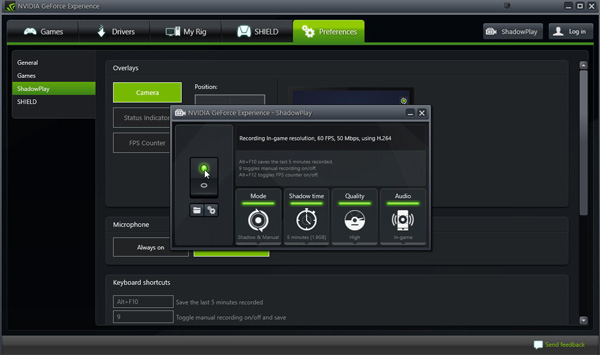
Το ShadowPlay έχει πολλές δυνατότητες, συμπεριλαμβανομένης της εγγραφής του παιχνιδιού. Σας επιτρέπει να συλλάβετε και να αποθηκεύσετε τα τελευταία 20 λεπτά του παιχνιδιού.
Ρυθμίστε το επικαλύψεις κουμπί για να ενεργοποιήσετε την εγγραφή. Κατά τη διάρκεια αυτού του βήματος, μπορείτε να προσαρμόσετε μικρόφωνο και συντομεύσεις πληκτρολογίου ρυθμίσεις.
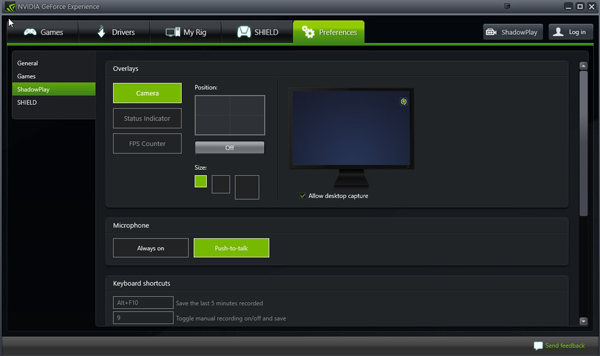
Μετά από όλες αυτές τις λειτουργίες, μπορείτε να επιστρέψετε στο παιχνίδι VR και να ξεκινήσετε την εγγραφή.
Μέρος 2. Τρόπος εγγραφής παιχνιδιού VR σε Sony PS5, PS4 και Xbox One
Εάν παίζετε ένα παιχνίδι VR σε μια κονσόλα παιχνιδιών όπως Sony PS5, PS4 ή Microsoft Xbox One, μπορείτε να εγγράψετε το παιχνίδι σας παίζοντας με την προεπιλεγμένη λειτουργία εγγραφής. Μπορείτε απλά να πατήσετε το κουμπί Εγγραφή στον ελεγκτή παιχνιδιών για να αποθηκεύσετε ή να μοιραστείτε το βίντεο παιχνιδιού VR.
Εγγραφή παιχνιδιού VR στο PS5 / PS4
Για να εγγράψετε το παιχνίδι VR σε PS5 ή PS4, μπορείτε να πατήσετε το Κοινοποίηση κουμπί στον ελεγκτή παιχνιδιών σας. Όταν εισάγετε το Κοινοποίηση μενού, μπορείτε να επιλέξετε το Αποθήκευση κλιπ βίντεο επιλογή για εγγραφή παιχνιδιού VR.
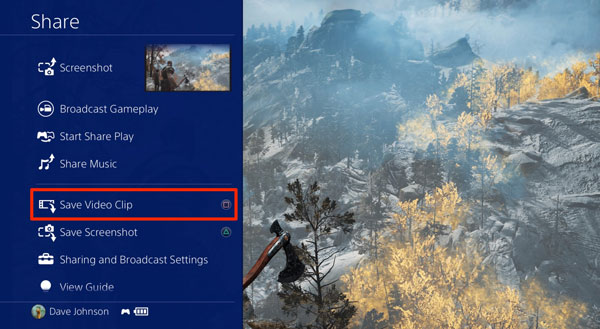
Τόσο το Sony PS5 όσο και το PS4 μπορούν να εγγράψουν απευθείας από έναν από τους φακούς των ακουστικών PS VR και να βελτιστοποιηθούν για προβολή στο PS VR.
Μην χάσετε αυτό το άρθρο εγγραφή παιχνιδιού στο Xbox 360.
Εγγραφή παιχνιδιού VR στο Xbox One
Όταν θέλετε να καταγράψετε το παιχνίδι VR που παίζετε στην κονσόλα παιχνιδιών Xbox One, μπορείτε να πατήσετε το Xbox κουμπί στον ελεγκτή σας. Στη συνέχεια, θα μεταφερθείτε στο μενού εγγραφής. Εδώ μπορείτε να επιλέξετε το σύλληψη και στη συνέχεια Εγγραφή από τώρα επιλογή. Μετά από αυτό, απλώς πατήστε το κουμπί A στον ελεγκτή παιχνιδιών σας για να ξεκινήσετε την εγγραφή του παιχνιδιού VR.
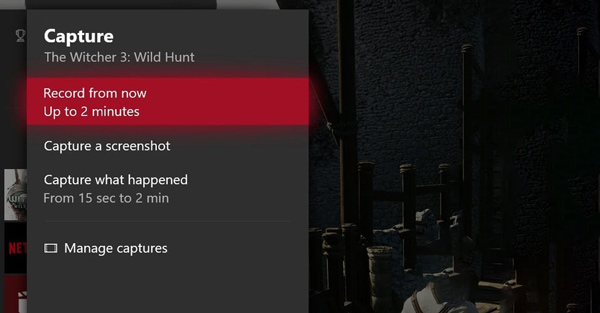
Μέρος 3. Πώς να καταγράψετε το παιχνίδι VR σε υπολογιστή
Για την εγγραφή παιχνιδιών VR σε επιτραπέζιο ή φορητό υπολογιστή, μπορείτε να βασιστείτε στο ισχυρό λογισμικό εγγραφής παιχνιδιού, Οθόνη συλλαμβάνει. Είναι ειδικά σχεδιασμένο για τη λήψη βίντεο υψηλής ανάλυσης, ακόμη και έως 4K UHD. Με την υιοθέτηση της τελευταίας τεχνολογίας επιτάχυνσης, σας επιτρέπει να καταγράφετε ομαλά το παιχνίδι VR, με χαμηλή CPU, GPU και RAM. Επιπλέον, υποστηρίζει την προηγμένη κωδικοποίηση βίντεο HD σε πραγματικό χρόνο και επιτάχυνση.
Βήμα 1Για να εγγράψετε το παιχνίδι VR σε υπολογιστή, θα πρέπει να εγκαταστήσετε και να εκτελέσετε πρώτα αυτήν τη συσκευή εγγραφής παιχνιδιών VR. Επιλέξτε το Εγγραφής βίντεο δυνατότητα εγγραφής του παιχνιδιού εικονικής πραγματικότητας.

Βήμα 2Πριν από την εγγραφή παιχνιδιών VR, μπορείτε να ρυθμίσετε ελεύθερα την περιοχή εγγραφής οθόνης ανάλογα με τις ανάγκες σας. Επιτρέπεται η λήψη ολόκληρης της οθόνης ή της επιλεγμένης περιοχής. Για την ηχογράφηση, μπορείτε να επιλέξετε την εγγραφή ήχου από Ήχος συστήματος, Μικρόφωνο, ή και τα δύο.

Αυτή η συσκευή εγγραφής παιχνιδιών VR σάς επιτρέπει να τραβήξετε το πρόσωπό σας Webcamκαι τοποθετήστε το σε οποιαδήποτε περιοχή του βίντεο που έχετε τραβήξει.
Βήμα 3Όταν θέλετε να εγγράψετε το παιχνίδι VR, μπορείτε απλά να κάνετε κλικ στο REC κουμπί για να το ξεκινήσετε. Σας δίνεται ο πλήρης έλεγχος της εγγραφής του παιχνιδιού.
Βήμα 4Μετά την εγγραφή παιχνιδιού VR, μπορείτε να κάνετε προεπισκόπηση απευθείας του αρχείου εγγραφής και να κάνετε κάποιες εργασίες επεξεργασίας. Στη συνέχεια κάντε κλικ Αποθήκευση κουμπί για να το αποθηκεύσετε στον υπολογιστή σας. Μπορείτε να εξαγάγετε το εγγεγραμμένο βίντεο παιχνιδιού VR σε οποιαδήποτε δημοφιλή μορφή βίντεο, συμπεριλαμβανομένων των MP4, FLV, MOV, AVI, MKV και άλλων.
Μέρος 4. Συχνές ερωτήσεις σχετικά με τον τρόπο εγγραφής του παιχνιδιού VR
Ερώτηση 1. Τι χρειάζεστε για να παίξετε παιχνίδια VR;
Απαιτείται συσκευή ακουστικών VR για το παιχνίδι VR. Επιπλέον, χρειάζεστε έναν υπολογιστή ή ένα έξυπνο τηλέφωνο για να υποστηρίξετε τα ακουστικά VR.
Ερώτηση 2. Μπορώ να χρησιμοποιήσω τα ακουστικά VR ως οθόνη;
Μπορείτε να αποδώσετε μερικές εικονικές οθόνες και να παίξετε παιχνίδια σε ακουστικά VR. Αλλά δεν μπορείτε να το χρησιμοποιήσετε ως οθόνη χωρίς headtracking. Ακόμα και μπορείτε να χρησιμοποιήσετε το ακουστικό VR ως οθόνη, ίσως να μην θέλετε να το χρησιμοποιήσετε λόγω της χαμηλής ανάλυσης.
Ερώτηση 3. Το Quest 2 διαθέτει ενσωματωμένο μικρόφωνο;
Ναι, τόσο οι συσκευές Oculus Quest όσο και Oculus Quest 2 είναι εξοπλισμένες με ένα σύνολο ενσωματωμένων μικροφώνων και ηχείων. Περιλαμβάνουν μια διάταξη μικροφώνου στην κάτω πλευρά κοντά στο στόμα σας.
Συμπέρασμα
Πώς να εγγράψετε το παιχνίδι VR; Εδώ σε αυτήν την ανάρτηση, μπορείτε να λάβετε 3 συγκεκριμένες μεθόδους για να σας βοηθήσουν να καταγράψετε παιχνίδια VR στην κονσόλα παιχνιδιών, όπως PS5, PS4, Xbox One, συσκευή ακουστικών όπως HTC Vive, Oculus Rift και PC. Ελπίζουμε ότι μπορείτε να καταγράψετε, να αποθηκεύσετε και να μοιραστείτε καλύτερα το παιχνίδι VR που παίζετε αφού διαβάσετε αυτήν τη σελίδα.